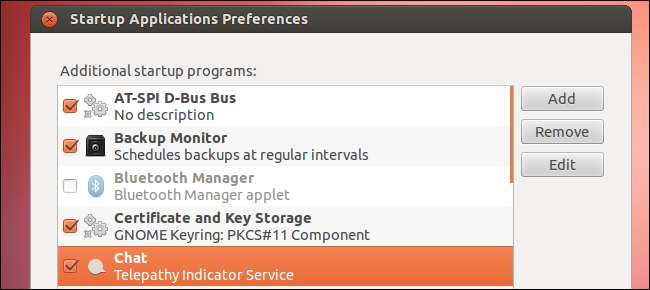
Az Ubuntu meglehetősen frappáns a dobozon kívül, de van néhány mód arra, hogy jobban kihasználja a rendszer memóriáját és felgyorsítsa a rendszerindítási folyamatot. Ezen tippek némelyike valóban felgyorsíthatja a dolgokat, különösen a régebbi hardvereken.
Különösen a könnyű asztali környezet és a könnyebb alkalmazások kiválasztása adhat új életet egy régebbi rendszernek. Az a régi számítógép, amely az Ubuntu Unity asztali számítógépével küzd, az elkövetkező évek során megfelelő teljesítményt nyújt.
Telepítse az Előtöltést
Az Előtöltés egy démon - más szóval háttérszolgáltatás -, amely figyeli a számítógépén használt alkalmazásokat. Megtanulja a használt könyvtárakat és bináris fájlokat, és idő előtt betölti őket a memóriába, így az alkalmazások gyorsabban indulnak. Például, ha a számítógép indítása után mindig megnyitja a LibreOffice és a Firefox böngészőt, akkor az előzetes betöltés során az egyes alkalmazások fájljai automatikusan betöltődnek a memóriába, amikor a számítógép elindul. Amikor bejelentkezik és elindítja az alkalmazásokat, azok gyorsabban indulnak.
Az előbetöltés alapértelmezés szerint nincs telepítve az Ubuntura, bár egyes terjesztések alapértelmezés szerint tartalmazzák. Az Előtöltés telepítéséhez futtassa a következő parancsot:
sudo apt-get install preload
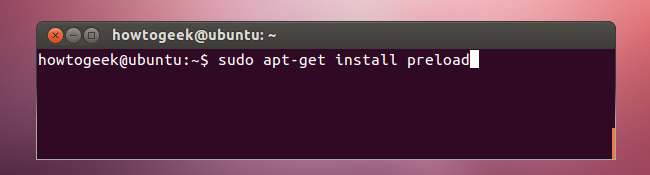
Ez az! Az előterhelés a háttérben fut, anélkül, hogy zavarna. Ha akarja, megrángathatja az Előtöltési beállításokat az /etc/preload.conf fájlban, de az alapértelmezett beállításoknak jól kell működniük.
Indítási alkalmazások vezérlése
Az alkalmazások automatikusan elindulhatnak, amikor bejelentkezik az Ubuntuba. A csomagok automatikusan hozzáadhatják saját automatikus indítási bejegyzéseiket - például telepíthetik a Dropbox-ot, és valószínűleg automatikusan az asztalról indul. Ha ezekből a bejegyzésekből jó néhány van - vagy lassabb a rendszer -, akkor az asztal megjelenése hosszabb időt vehet igénybe. Ezeket az indító alkalmazásokat az Indítási alkalmazások párbeszédpanelen vezérelheti.

Az Ubuntu elrejti a rendszer alapértelmezett automatikus indítási bejegyzéseinek nagy részét erről a párbeszédpanelről. Megtekintésükhöz futtassa a következő parancsot egy terminálon:
sudo sed -i ’s / NoDisplay = true / NoDisplay = false / g’ /etc/xdg/autostart/*.desktop
Ez a parancs módosítja az egyes automatikus indítási fájlokat, és a „NoDisplay” paramétert „true” -ról „false” -ra változtatja, így minden bejegyzés megjelenik a listában. A parancs futtatása után indítsa újra az Indítási alkalmazások párbeszédpanelt, és további lehetőségeket lát.
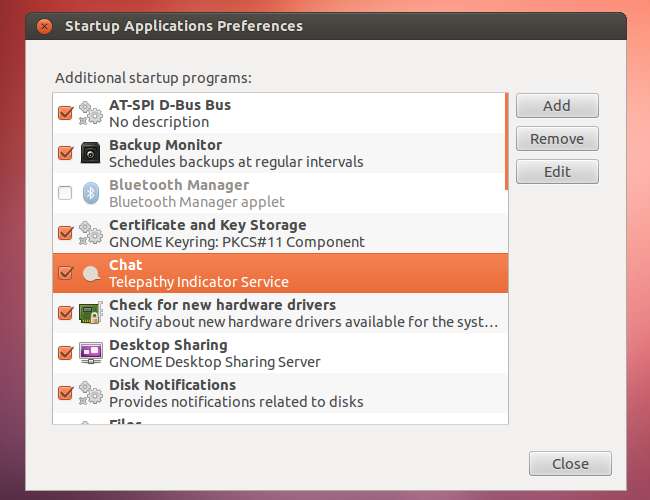
Ne tiltsa le az automatikus indítás bejegyzést, hacsak nem érti, hogy mit csinál. Például, ha a számítógépén nincs Bluetooth hardver, akkor letilthatja a Bluetooth Manager kisalkalmazást - de ne tiltsa le az Ubuntu One alkalmazást.
Az Eltávolítás gombra kattintva tiltsa le a bejegyzéseket azáltal, hogy törli a jelölőnégyzeteket. Ha később újra engedélyeznie kell egy bejegyzést, újra engedélyezheti a jelölőnégyzetet.
Használjon könnyebb asztali környezetet
Ha régebbi hardvert használ, amely küzd az Ubuntu alapértelmezett Unity asztali környezetével, érdemes könnyebb asztali környezetet használni. A jó lehetőségek közé tartozik LXDE , XFCE - vagy akár valami hasonló Xmonad , ha szuper-minimális környezetre vágysz. Ezek az opciók csak az elérhető könnyű asztali környezetek felületét vakarják.

Használja a Könnyebb alkalmazások alkalmazást
A könnyebb asztali környezet mellett a könnyebb alkalmazások növelhetik egy régebbi, lassabb rendszer teljesítményét. Például, ha az alkalmi szöveges dokumentumot gépeli be a LibreOffice Writer programba, miért ne próbálná meg inkább az Abiword szót? Kevesebb funkciója van, de gyorsabb.

Ha a Mozilla Thunderbird vagy a GNOME Evolution programot használja e-mailjéhez, akkor kipróbálhatja a Sylpheed, egy könnyebb grafikus e-mail programot. A legtöbb használt programhoz könnyű alternatívákat talál - adjon csak egy Google-t. Akár teljesen el is áraszthatja a grafikus alkalmazásokat, és mindent megtehet a terminálalkalmazásokkal - rengeteg terminálalapú alternatívát is talál.
Csökkentse a rendszerindítási menü késleltetését
Ha több operációs rendszer van telepítve, az Ubuntu 10 másodpercig megjeleníti a GRUB rendszerindító menüt, amikor elindítja a számítógépet. 10 másodperc elteltével automatikusan elindítja az alapértelmezett rendszerindítási bejegyzést. Ha általában azt várja, hogy az Ubuntu kiválassza az alapértelmezett indítási bejegyzést, csökkentheti ezt az időtúllépést, és értékes másodperceket levonhat a rendszerindítási folyamatról.
A beállítás módosításához nyissa meg az / etc / default / grub fájlt egy szövegszerkesztőben:
gksu gedit / etc / default / grub
A fájlban szereplő GRUB_TIMEOUT értékét állítsa alacsonyabb számra. Ha valami nagyon alacsonyra állítja az időtúllépést - mondjuk 1 másodpercre -, akkor a számítógép indításakor a nyílbillentyűk vagy az Escape gomb folyamatos megnyomásával érheti el az indítási menüt.
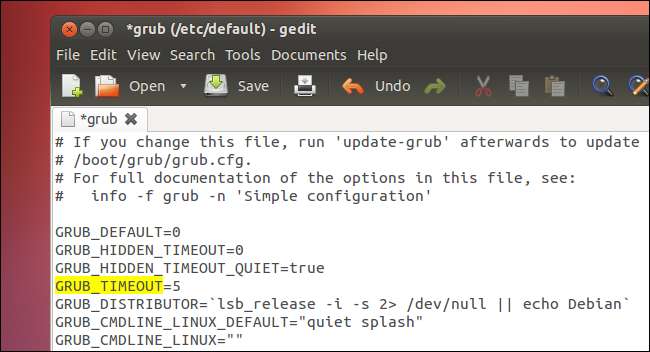
Mentse a fájlt, és futtassa a következő parancsot a módosítások alkalmazásához:
sudo update-grub2
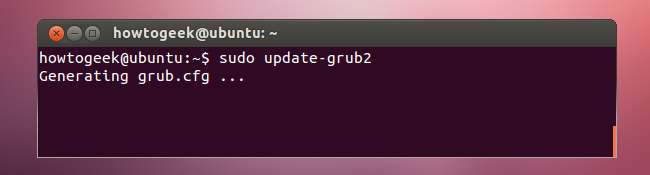
Ezt a beállítást - és sok más GRUB2-beállítást - a gombbal is módosíthatja Grub-Customizer .
Tune Swappiness
Az utolsó lehetőség ellentmondásos. Még A Linux kernel fejlesztői nem értenek egyet egymással a swappiness paraméter optimális értékéről.
A swappiness érték szabályozza a Linux kern hajlandóságát a cserére - vagyis az információk áthelyezésére a RAM-ról a lemezen lévő swap fájlra. 0 és 100 közötti értéket fogad el.
- 0: A kernel a lehető leghosszabb ideig elkerüli a fizikai memória és a cserepartíció cseréjét.
- 100: A kernel a lehető leghamarabb agresszívan kicseréli a fizikai memóriából a swap partícióra a folyamatokat.
Az Ubuntu alapértelmezett swappiness értéke 60. Ha úgy találja, hogy az Ubuntu a folyamatokat lemezre cseréli, amikor annak nem szabad, megpróbálhat alacsonyabb értéket - mondjuk 10-et.
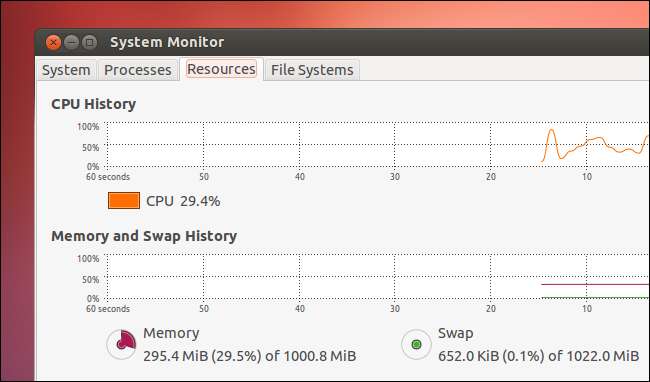
A swappiness érték 10-re történő ideiglenes megváltoztatásához használja a következő parancsot:
sudo sysctl vm.swappiness = 10
Ez a változás elvész, amikor a rendszer újraindul. Ha meg akarja őrizni a bootok közötti értéket, szerkessze az /etc/sysctl.conf fájlt:
gksu gedit /etc/sysctl.conf
Keresse meg a vm.swappiness fájlt, és változtassa meg az értékét. Ha nem létezik, adja hozzá a fájl végéhez egy új sorban, így:
vm.swappiness = 10

A módosítás elvégzése után mentse el a fájlt.
Hogyan lehet felgyorsítani az Ubuntu rendszert? Van előnyben részesített swappiness értéke? Hagyjon megjegyzést, és tudassa velünk.







